海报制作,在PS中制作一种折叠文字效果字母海报
2022-12-26 04:56:12
来源/作者: /
己有:17人学习过
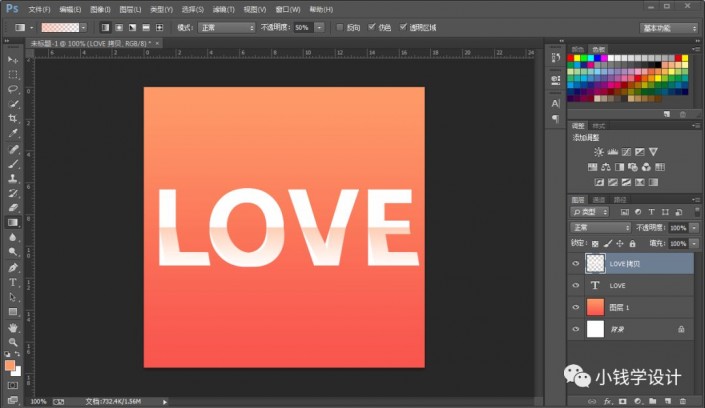
第七步:
在“LOVE ”文字图层,鼠标右键单击“LOVE ”文字图层选择‘栅格化文字’功能,就把 LOVE 文字图层栅格化
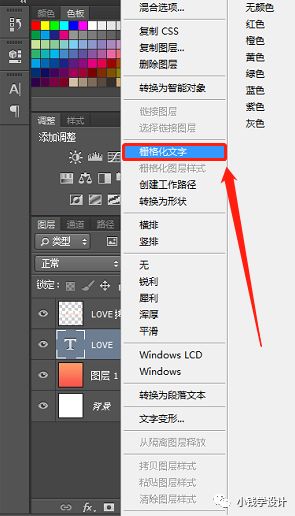
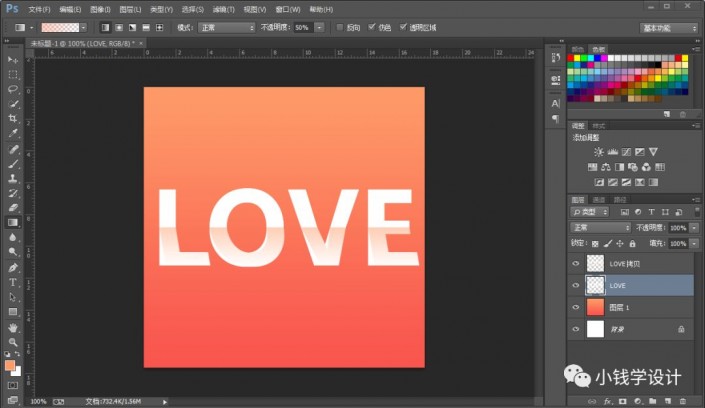
第八步:
在“LOVE ”文字图层,按住Ctrl键并同时单击“LOVE ”文字图层缩览图,显示出 LOVE 文字 的选区;接着按Shift+F5填充黑颜色,好了后点击‘确定’;然后按Ctrl+D取消选择;再把不透明度改成‘50%’
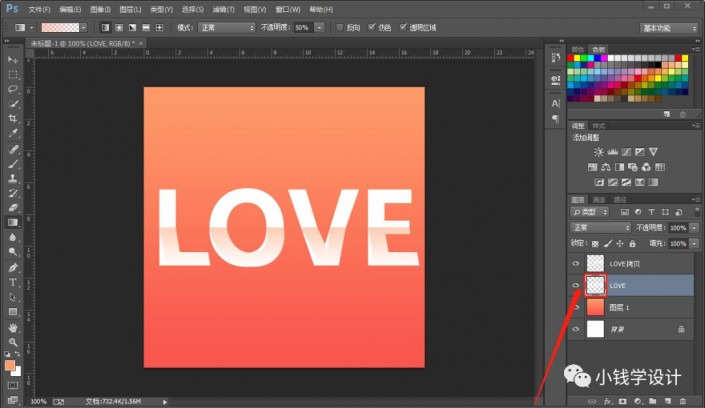

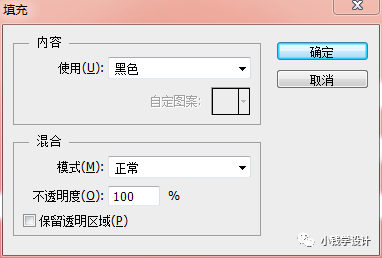

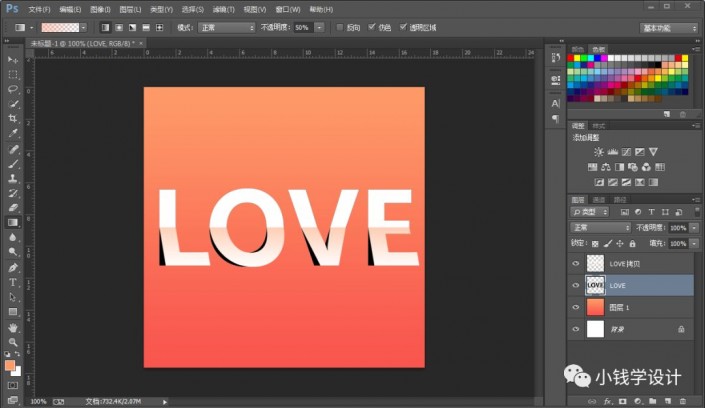
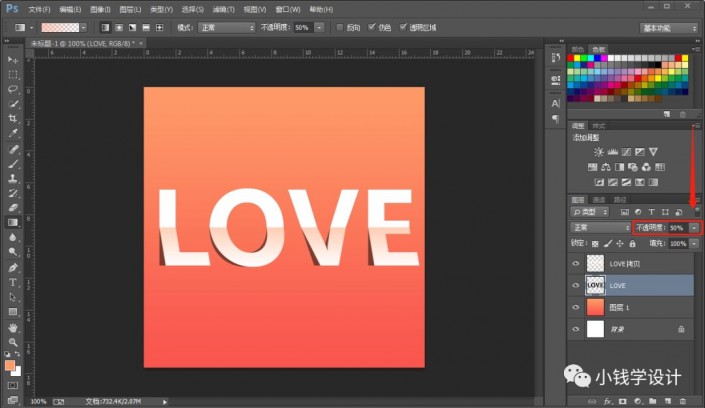
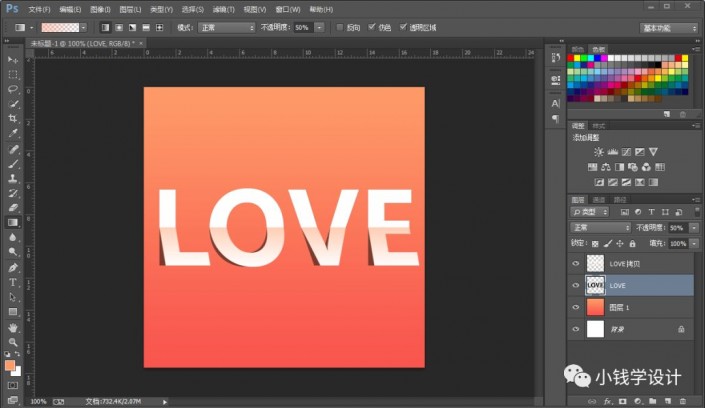
第九步:
按T使用文字工具,随意输入一些自己喜欢的文字,使海报效果更佳,即可完成。
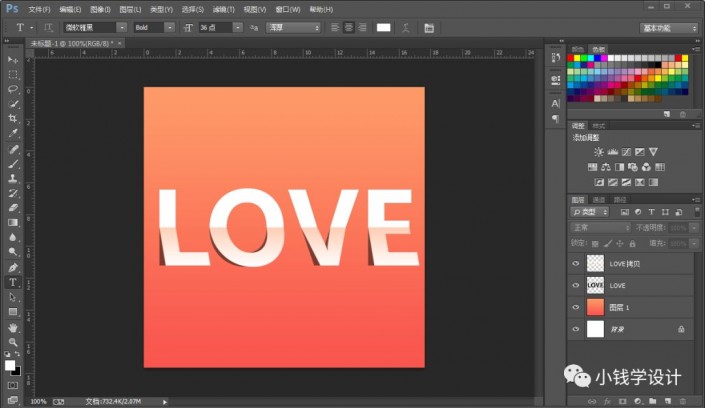
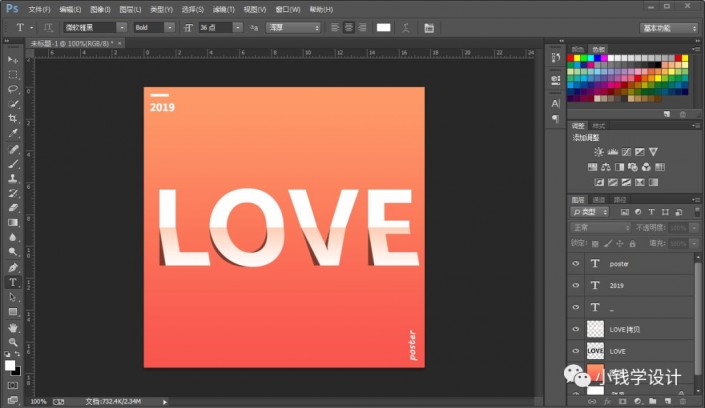
完成:

动手来学习一下吧,相信通过练习可以完成更有创意的海报效果,也可以打上其他的的字母,一起来练习一下吧。




























